-
O que é qemu-img?
-
Como instalar o qemu-img no Windows e no Linux?
-
Como converter um disco virtual com qemu-img?
-
Como gerenciar um disco virtual com qemu-img?
-
Como converter e gerenciar VM com Vinchin Backup & Recovery?
-
Perguntas frequentes sobre a conversão de discos virtuais com qemu-img
-
Resumo
A tecnologia de virtualização de servidores pode ajudar a otimizar o ambiente de TI, fazendo com que cada vez mais empresas escolham soluções de virtualização para um melhor desempenho do ambiente de TI.
Para administradores de TI, é comum processar discos virtuais, que funcionam como unidades de disco rígido de máquinas físicas e contêm a maior parte dos dados da VM, no trabalho diário, incluindo exportar discos virtuais como backup da VM, importar discos virtuais para recuperação da VM e converter discos virtuais para migração da VM.
Converter discos virtuais antes da migração da VM é necessário porque existem diferentes requisitos nos diversos ambientes virtuais. Por exemplo, o host ESXi pode aceitar discos virtuais vmdk, mas o host KVM geralmente precisa de discos virtuais em formato raw ou qcow2, portanto o formato precisa ser convertido para o novo host.
Existem muitos gerenciadores de disco virtual para gerenciamento de VM, mas é o qemu-img que é frequentemente usado para converter discos virtuais.
P.S. Além de migrar o disco virtual, você também pode migrar a máquina virtual inteira para reduzir falhas durante a migração e inicializar a VM mais rapidamente.
O que é qemu-img?
O qemu-img é o utilitário de imagem de disco do qemu e oferece muitas opções e parâmetros para ajudar a converter vários tipos de discos virtuais, incluindo raw, qcow2, qcow, vmdk, vhd, etc. Ele também pode ser usado para gerenciar discos virtuais, como criar, verificar e redimensionar discos virtuais.
Como instalar o qemu-img no Windows e no Linux?
O qemu-img permite que você o instale nos sistemas operacionais Windows e Linux. Após obter o pacote de instalação, siga as instruções para instalá-lo.
Instalar o qemu-img no sistema operacional Windows
O qemu-img pode ser instalado diretamente no sistema operacional Windows usando o pacote de instalação. Após a instalação, você precisa configurar as variáveis de ambiente.
Clique com o botão direito no ícone do Windows na área de trabalho > selecione System > selecione Advanced system settings à direita > selecione Environment Variables > clique em Path para editar ou criar a variável de ambiente
Para testar se a variável de ambiente foi configurada com sucesso, você pode pressionar a tecla Windows e R para abrir a janela de comando Executar > digitar cmd para abrir o Prompt de Comando > executar qemu-img --help para verificar se há algum resultado
Instalar o qemu-img no sistema operacional Linux
O qemu-img deve ser instalado em diferentes sistemas operacionais Linux com comandos distintos.
Para Ubuntu/Debian, digite: apt install qemu-img
Para CentOS/Red Hat/Oracle, digite: yum install qemu-img
Para SUSE/OpenSUSE, digite: zypper install qemu-img
Da mesma forma, você pode verificar a instalação usando qemu-img -v.
Como converter um disco virtual com qemu-img?
O qemu-img permite que você converta facilmente um disco virtual pela linha de comando, mas nunca deve processar um disco virtual em execução, pois os dados podem ser perdidos.
Aqui estão alguns exemplos:
Para converter vmdk para qcow2:
qemu-img convert -f vmdk -O qcow2 centos.vmdk centos.qcow2
A opção convert significa converter o formato do disco virtual, o parâmetro -f indica o formato da imagem de origem e o parâmetro -O indica o formato da imagem de destino.
Para converter qcow2 para vmdk:
qemu-img convert -f qcow2 -O vmdk centos.qcow2 centos.vmdk
Para converter vhd para qcow2:
qemu-img convert -p -f vpc -O qcow2 centos.vhd centos.qcow2
Você precisa prestar atenção nisso se desejar converter um disco virtual vhd, o argumento para o qemu-img é vpc.
Para converter vhdx para qcow2:
qemu-img convert -p -f vhdx -O qcow2 centos.vhdx centos.qcow2
Para converter raw para vmdk:
qemu-img convert -f raw -O vmdk centos.raw centos.vmdk
Para converter vmdk para raw:
qemu-img convert -f vmdk -O raw centos.vmdk centos.raw
Como gerenciar um disco virtual com qemu-img?
Além de converter discos virtuais, o qemu-img também pode ajudar no gerenciamento de discos virtuais, como criar uma imagem qcow2 ou redimensionar um disco virtual.
Para criar a imagem qcow2:
qemu-img create -f qcow2 disk_directory.img 10G
Para redimensionar o disco virtual:
qemu-img resize disk_directory.img 20G
Existem muitas outras opções e parâmetros úteis do qemu-img, você pode encontrá-los em seu guia.
Como converter e gerenciar VM com Vinchin Backup & Recovery?
Às vezes, recuperar ou migrar VM por meio do processamento de disco virtual pode resultar em falhas, o que seria um desastre em caso de emergência. Você pode atualizar seu plano de gerenciamento de VM.
Vinchin Backup & Recovery é uma solução profissional de backup e recuperação de desastres para ambiente virtual que suporta múltiplas plataformas de virtualização, incluindo VMware vSphere, Proxmox, oVirt, OLVM, Hyper-V, Red Hat Virtualization, XenServer, OpenStack, etc. (KVM nativo não é suportado no momento)
O backup sem agente ajudará você a adicionar rapidamente todas as VMs ao sistema de backup e o console da web amigável ajudará você a concluir facilmente todos os tipos de configuração de tarefas.
Você pode adicionar hosts de diferentes hipervisores e facilmente migrar VM com backup de VM. Por exemplo, se você tiver um backup de VM do VMware, basta seguir 4 etapas para migrá-lo para um host XenServer.
1. Selecione o backup do VMware
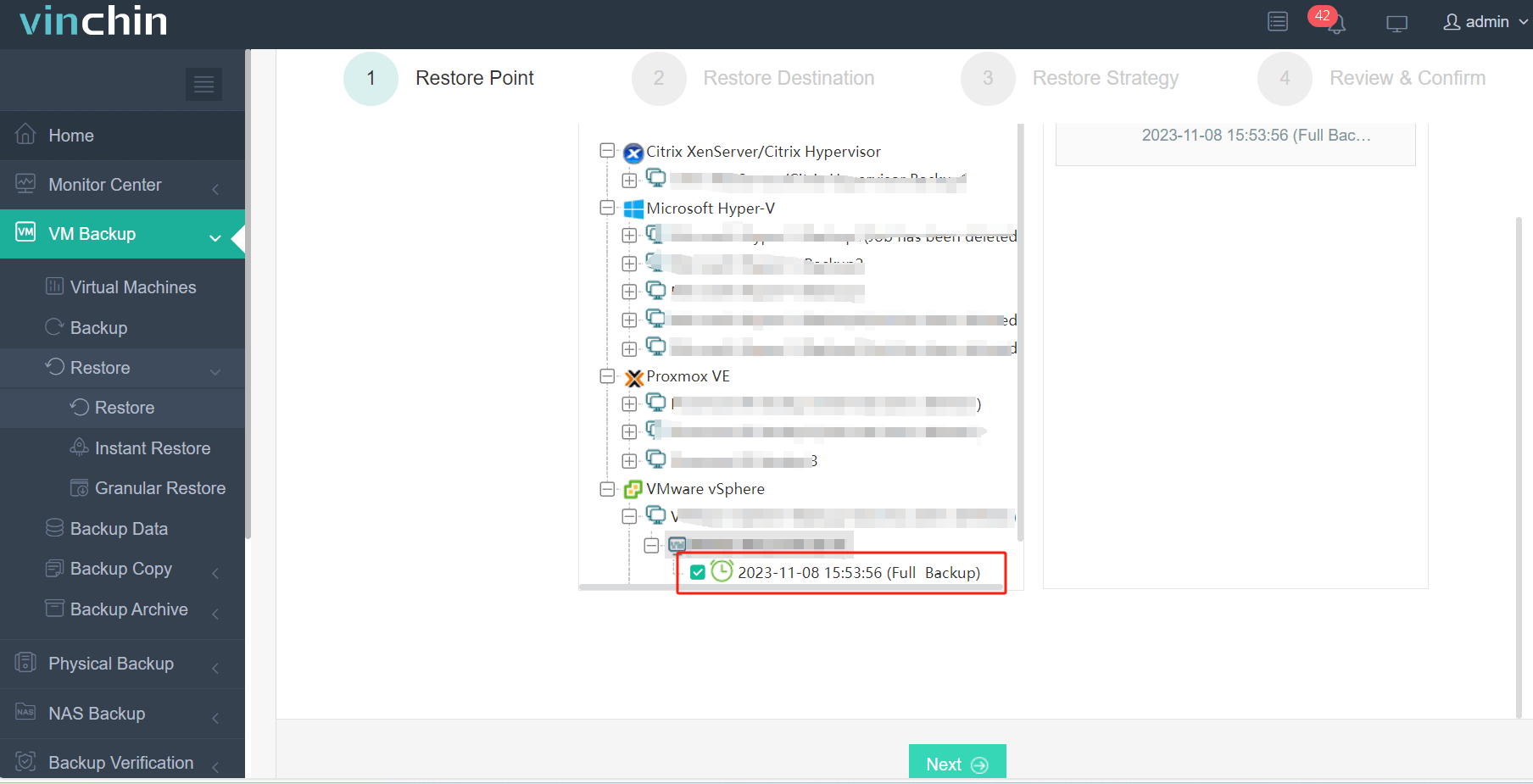
2. Selecione o destino do host XenServer
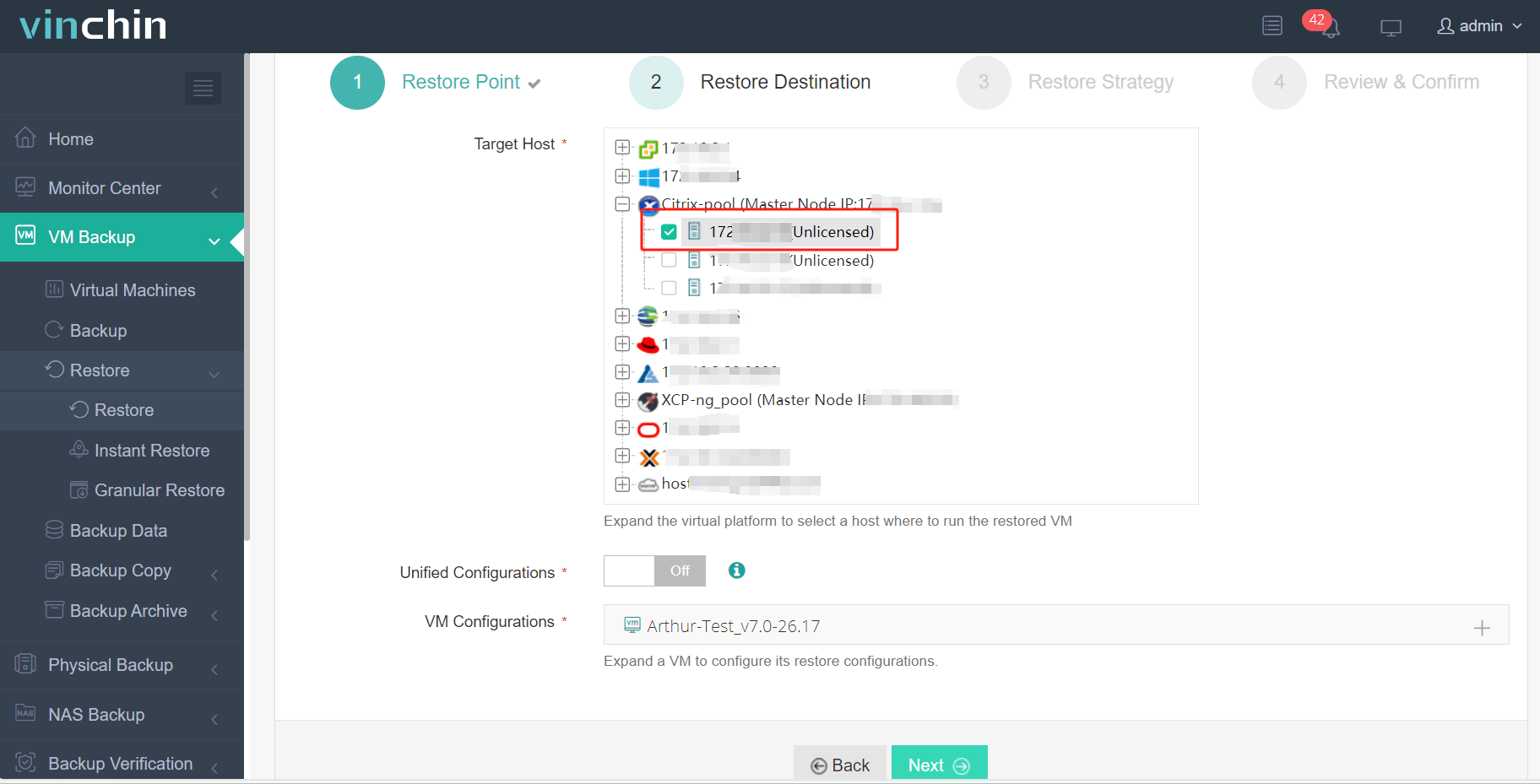
3. Selecione as estratégias de restauração
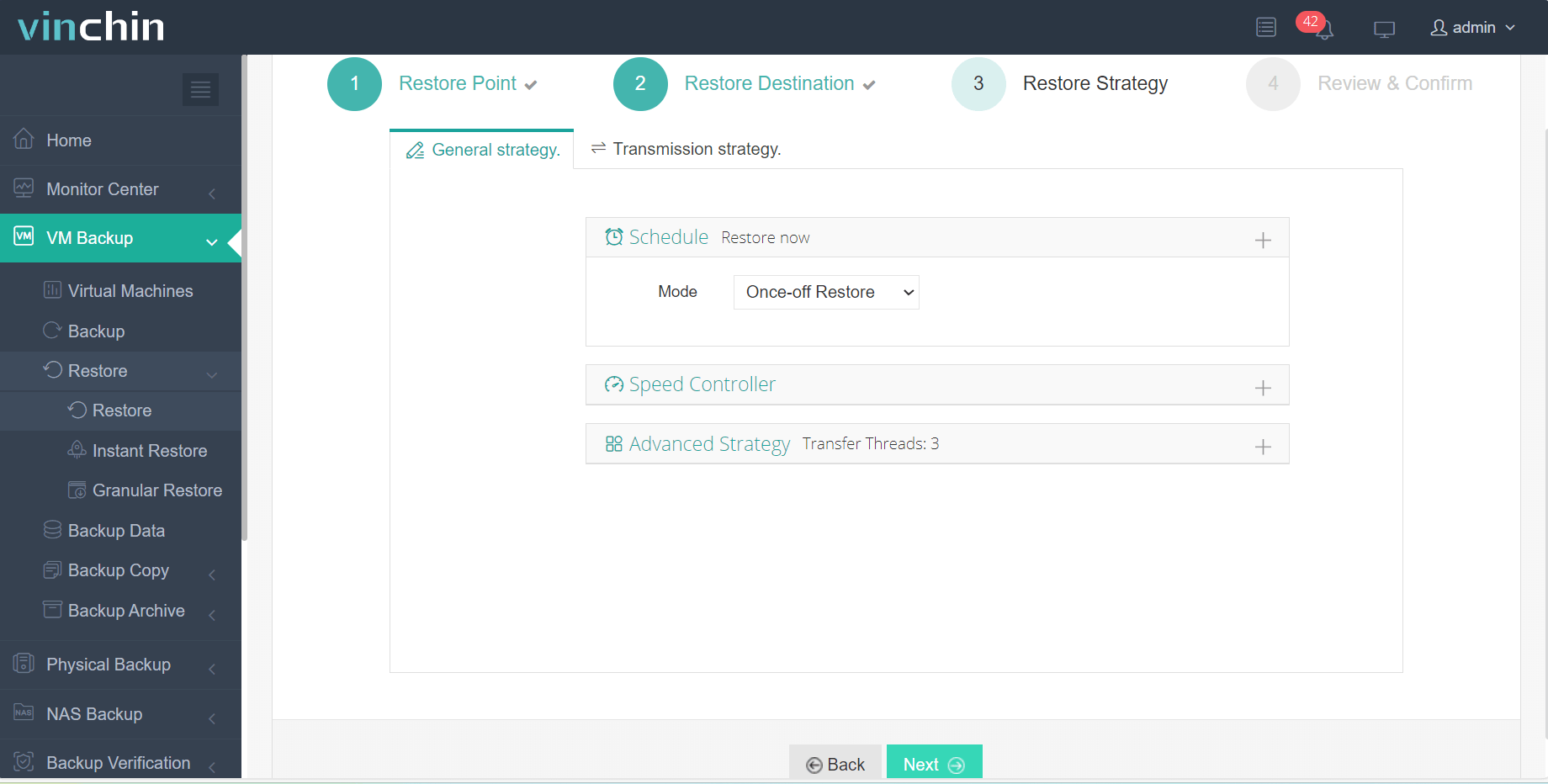
4. Enviar o trabalho
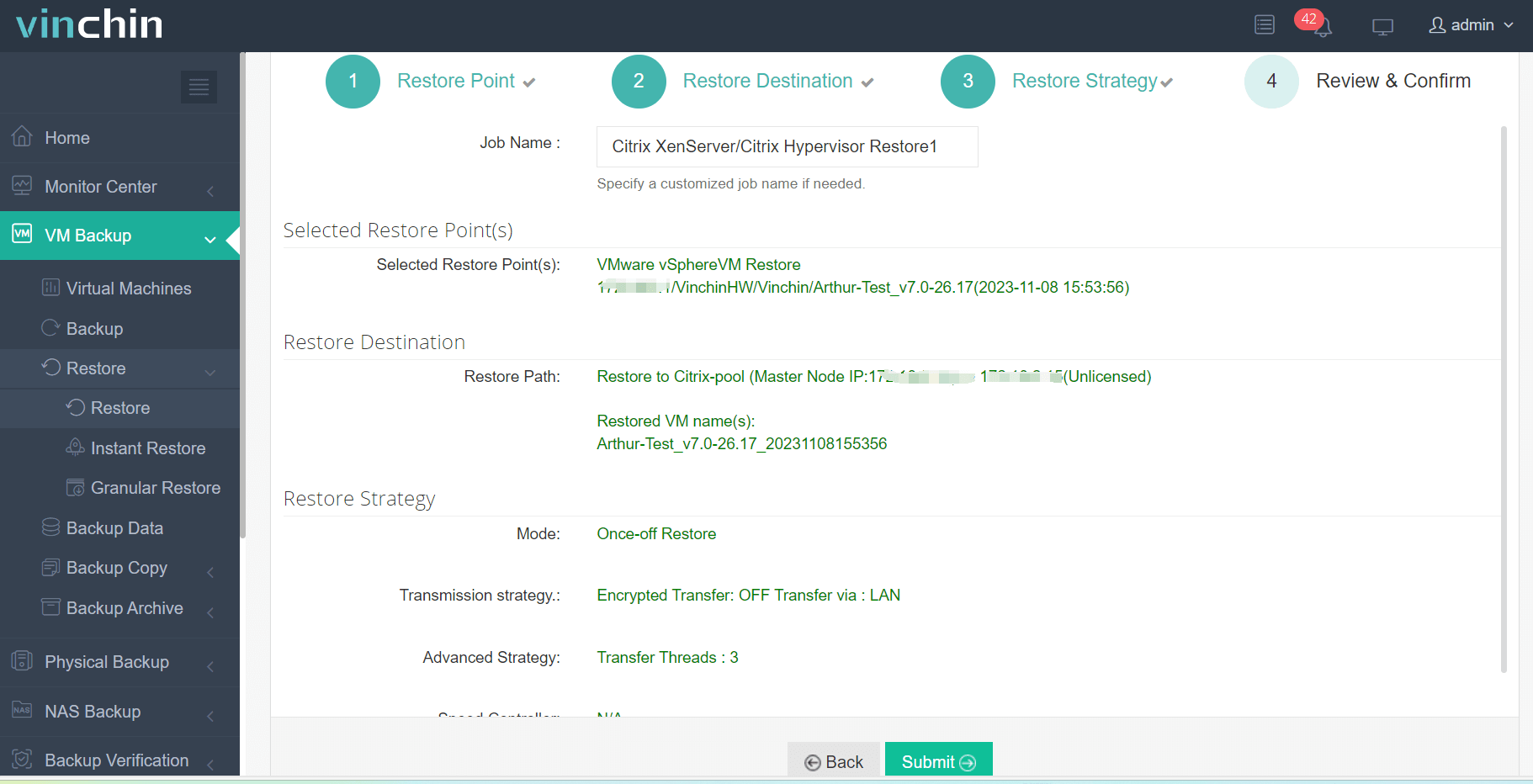
Para ajudar a recuperar rapidamente máquinas virtuais de qualquer desastre, a tecnologia Vinchin de Recuperação Instantânea permite que você recupere uma máquina virtual com falha a partir do seu backup em 15 segundos.
O Vinchin Backup & Recovery foi selecionado por milhares de empresas e você também pode começar a usar este poderoso sistema com um teste gratuito de 60 dias com todos os recursos. Basta clicar no botão para obter o pacote de instalação.
Perguntas frequentes sobre a conversão de discos virtuais com qemu-img
P1: Posso usar o qemu-img para reparar um disco virtual corrompido?
A1: O qemu-img oferece uma função de verificação que pode detectar e, às vezes, corrigir erros em formatos de disco suportados, mas pode não recuperar todos os dados de discos severamente danificados.
P2: É possível comprimir uma imagem de disco virtual com o qemu-img?
A2: Sim, você pode usar o comando convert com a opção -c para criar uma versão compactada da sua imagem de disco virtual.
P3: Como visualizo informações detalhadas sobre um disco virtual usando qemu-img?
A3: Execute qemu-img info [disk_image_file] no seu terminal ou prompt de comando para exibir detalhes como formato, tamanho e arquivo base.
Resumo
O qemu-img é a ferramenta para gerenciamento de discos virtuais e pode ser implantado nos sistemas operacionais Windows e Linux. Administradores de TI podem usá-lo para criar, converter e redimensionar discos virtuais, gerenciando-os e migrando máquinas virtuais entre diferentes hipervisores.
Você também pode escolher um sistema mais poderoso, o Vinchin Backup & Recovery, para proteger e gerenciar ambientes virtuais de maneira mais fácil. Não perca o teste gratuito.
Compartilhar em:






